
Perder trabalho no Word: esperamos sinceramente que você não precise passar por isto, mas percalços na vida existem e quando se trata de trabalhos em computador parece que se potencializam. No entanto, por este motivo é muito importante saber como recuperar um documento do Word.
Contudo, antes de correr o risco de perder um documento importante que está sendo preparado no Word, uma boa saída é trabalhar o ajuste do backup do Office que pode ser configurado para salvar seu documento a cada minuto.
Vale ressaltar que mostramos duas maneiras possíveis de realizar a recuperação, ou seja, um passo a passo de como recuperar um arquivo no Word, porém, frisamos que o ideal é estar atendo e salvar seus documentos, pois não são 100% dos casos que possuem hesito.
Recuperar um Documento do Word: Modo 01
Bem, mas o que fazer quando você está trabalhando no Word e do nada o computador trava e fecha a janela do Word de uma vez, ou de repente, você se esqueceu de salvar o documento?
A primeira maneira que você deve proceder, é seguir o passo a passo do tutorial abaixo:
Primeiramente, você deve clicar no Menu Arquivo, e depois em Abrir, na opção Informações navegue até Gerenciar Documento onde temos uma opção chamada Recuperar Documentos não Salvos:
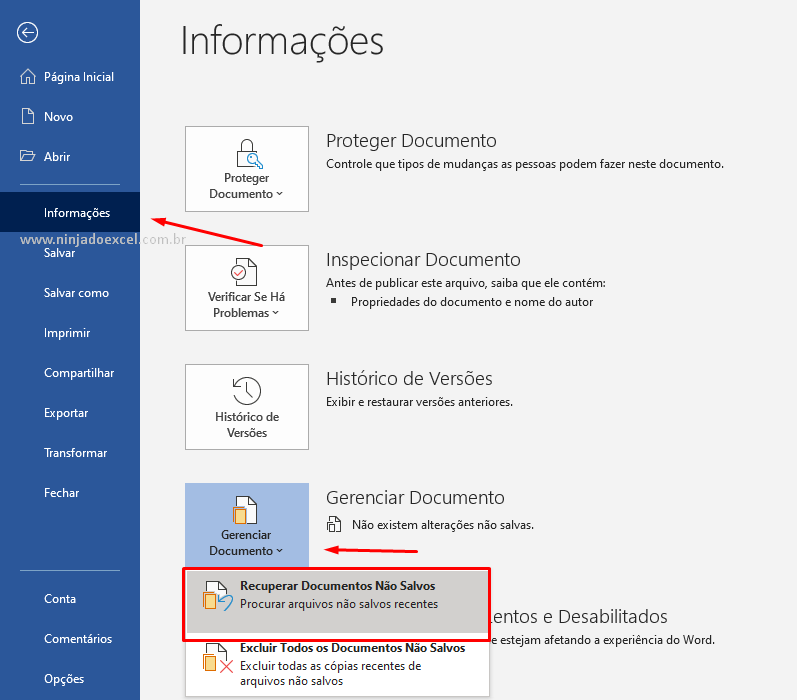
Em seguida, ao abrir esta pasta você verá se existem documentos, caso tenha, é só selecioná-lo e depois Abrir:
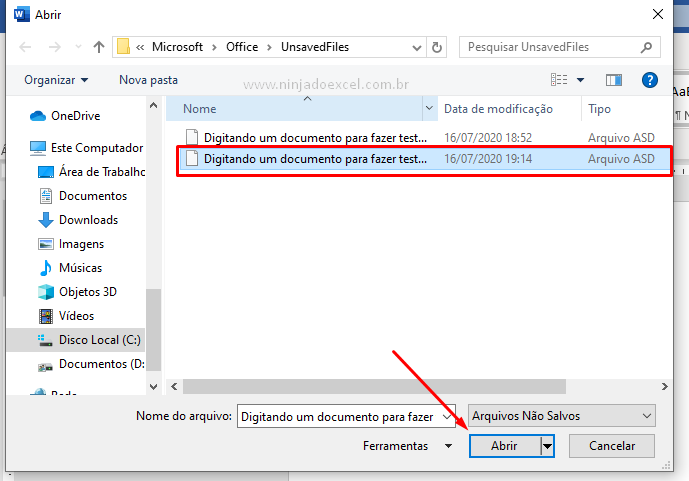
Cadastre seu e-mail aqui no blog para receber em primeira mão todas as novidades, posts e videoaulas que postarmos.
Receber conteúdos de Excel
Preencha abaixo para receber conteúdos avançados de Excel.
Fique tranquilo, seu e-mail está completamente SEGURO conosco!
É muito importante que você me adicione na sua lista de contatos, para que os próximos -mails não caiam no SPAM. Adicione este e-mail: [email protected]
Pronto, seja como for, veja que agora o seu documento está disponível para continuar sendo trabalhado normalmente:
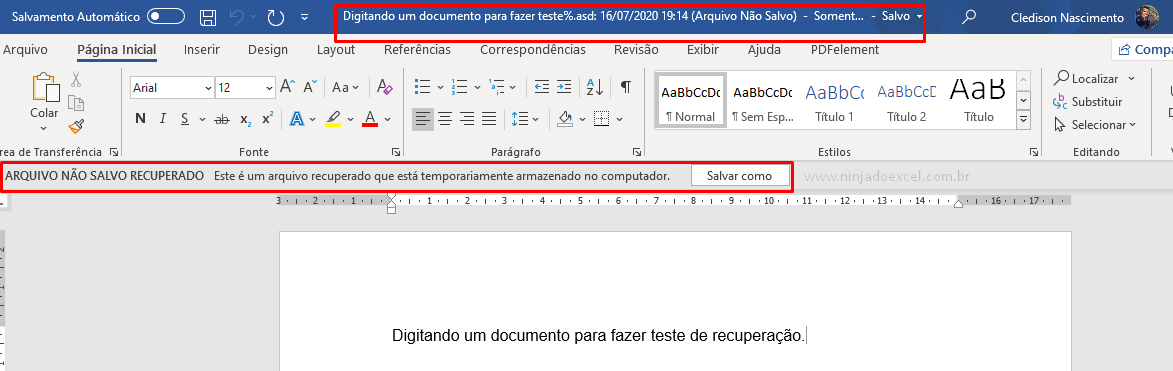
Recuperar um Documento do Word: Modo 02
Primeiramente, para recuperar documento não salvo no Word, vá em Arquivo depois em Opções:
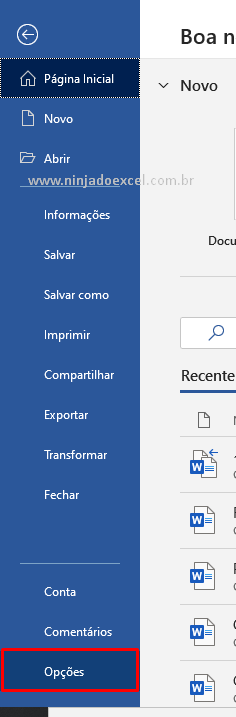
Posteriormente, você deve clicar em Salvar e em Local do Arquivo de AutoRecuperação copie este endereço:
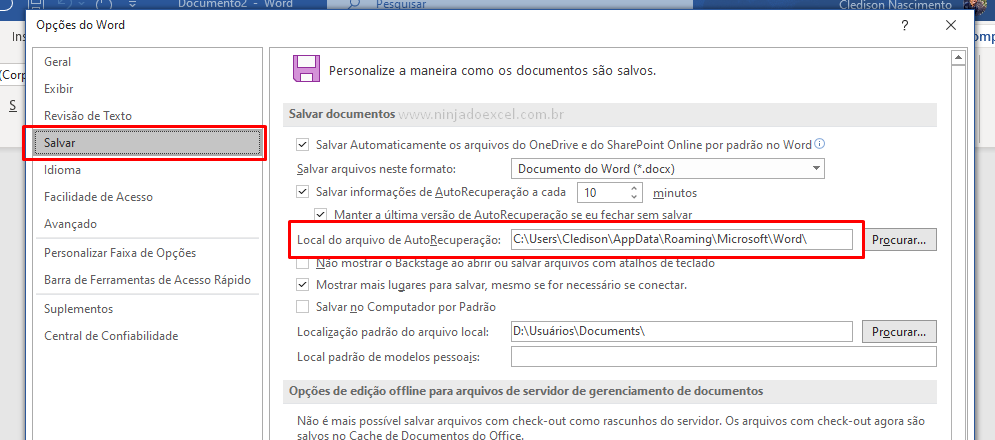
Em seguida, cole-o nesta barra nos seus documentos:
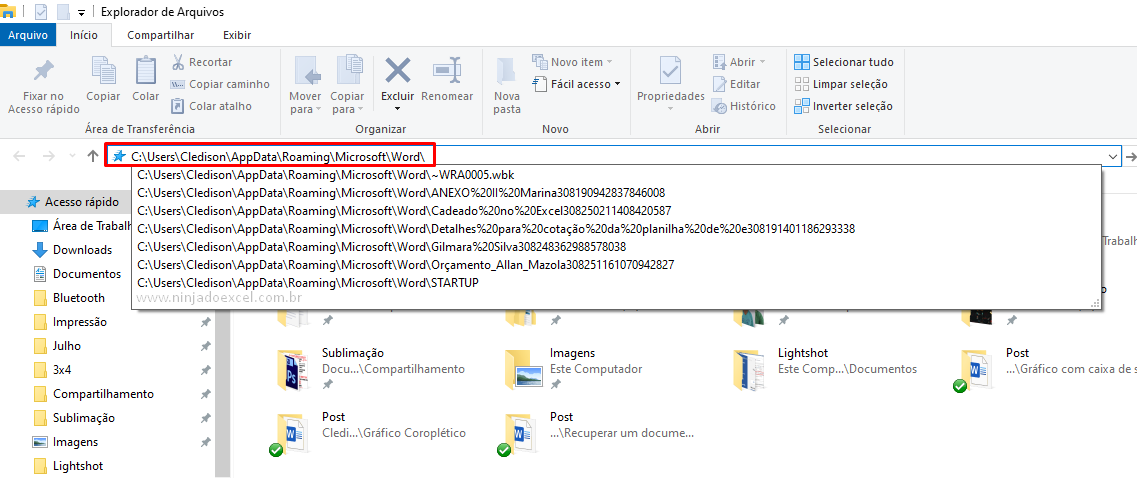
No entanto, perceba que neste local você pode verificar os documentos que ainda são possíveis de serem recuperados pelo Microsoft Word.
Para recuperar o documento você não deve dar um duplo clique sobre ele, e ao invés disso, você pode clicar com botão direto sobre o arquivo desejado e em Abrir com…:
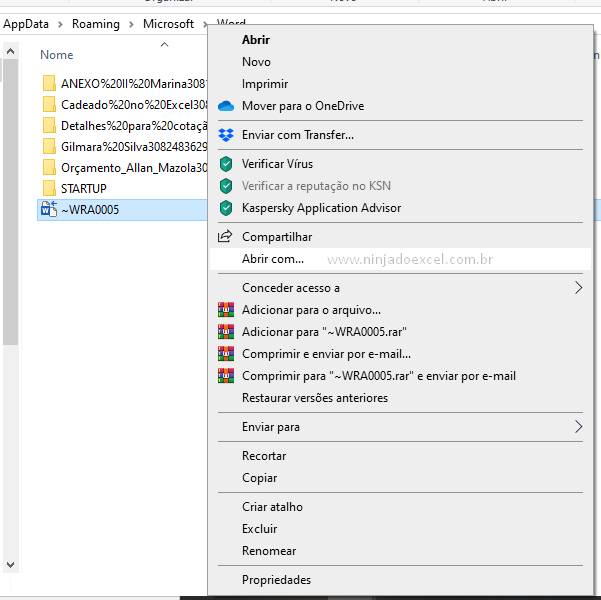
escolha o Word:
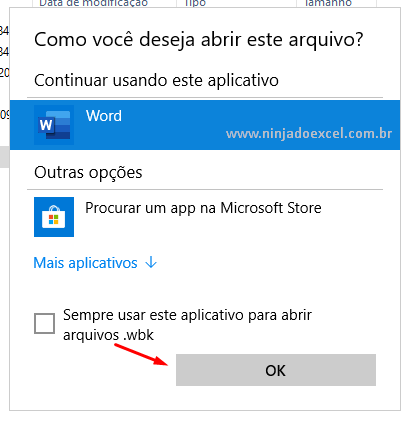
Pronto seu documento está disponível novamente:
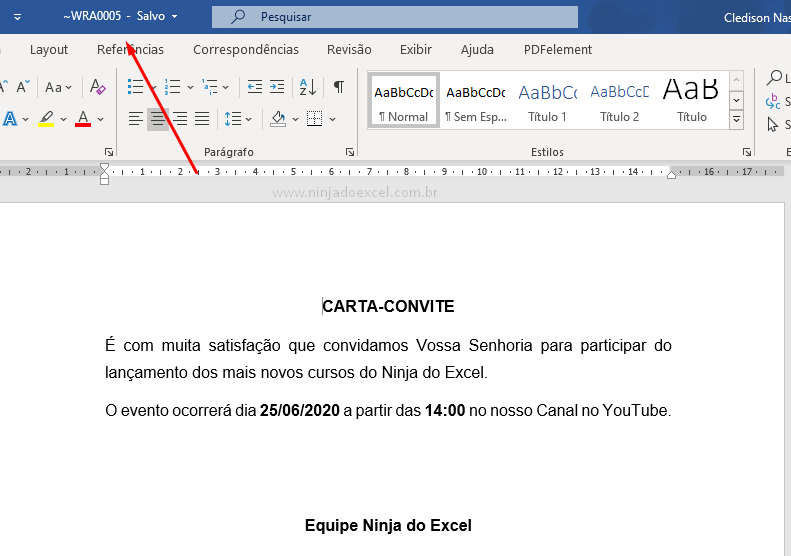
Espetáculo, né?
Curso de Excel Básico ao Avançado:
Quer aprender Excel do Básico ao Avançado passando por Dashboards? Clique na imagem abaixo e saiba mais sobre este curso.

Enfim, gostou destas possibilidades? Deixe seu comentário sobre a função!





![capa_blog_ditar_texto_no_Word Como Digitar no WORD usando a VOZ [Passo a Passo]](https://ninjadoexcel.com.br/wp-content/uploads/2020/07/capa_blog_ditar_texto_no_Word-304x170.jpg)



![COMO-FAZER-UM-CIRCULO-NO-WORD-E-ESCREVER-DENTRO-[PASSO-A-PASSO] Como Fazer um Círculo no WORD e Escrever Dentro [Passo a Passo]](https://ninjadoexcel.com.br/wp-content/uploads/2023/08/COMO-FAZER-UM-CIRCULO-NO-WORD-E-ESCREVER-DENTRO-PASSO-A-PASSO-304x170.jpg)



